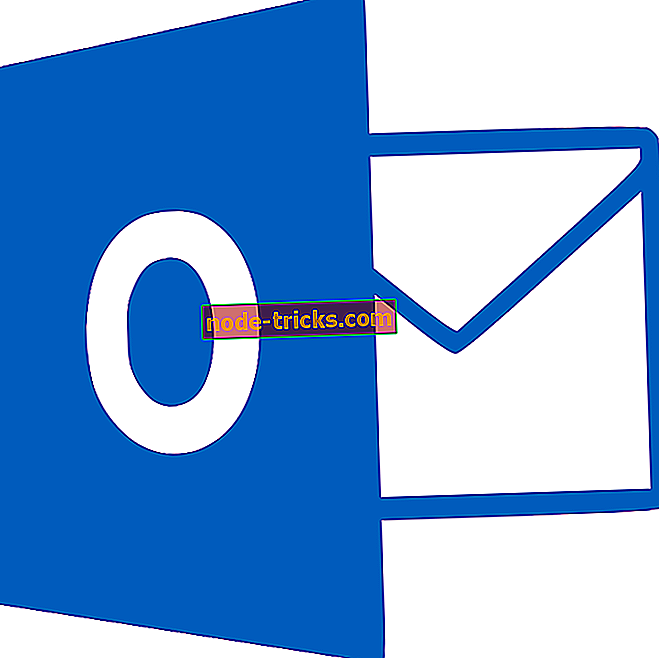Korjaus: SADES-kuulokkeiden ajureita ei voi asentaa Windows 10 -käyttöjärjestelmään
Jos olet tosissaan pelaamisessa, käytät luultavasti pelikuulokkeita surround-äänellä. Tämäntyyppiset kuulokkeet sopivat erinomaisesti nautintoon, mutta näyttää siltä, että joillakin ihmisillä on vaikeuksia SADES-kuulokkeiden ohjaimien asentamisessa Windows 10: ään.
Seuraavassa on esimerkkejä epäonnistuneen ohjaimen asennuksen aiheuttamista virheilmoituksista:
- Kytke SADES 7.1 -äänitehosteet
- SADES-kuulokkeita ei ole olemassa
- SADES ei löydä laitetta
Mitä tehdä, jos et pysty asentamaan SADES-kuulokkeiden ohjaimia Windows 10 -käyttöjärjestelmään
- Asenna uusimmat Windows 10 -ohjaimet
- Lataa uusimmat ohjaimet ja asenna ne yhteensopivuustilaan
- Asenna laite uudelleen
Käyttäjien mukaan näyttää siltä, että kuulokkeet toimivat stereotilassa eikä 7.1 surround-tilassa. Tämä liittyy todennäköisesti kuljettajan ongelmaan, joten paras tapa korjata ongelma on siirtyä uusimpien ohjainten valmistajan verkkosivustoon.
Ratkaisu 1 - Asenna uusimmat Windows 10 -ohjaimet
Tiedämme, että niiden verkkosivuilla on SADES Windows 10 -ohjaimia, joten ennen kuin yrität kokeilla muita ratkaisuja, varmista, että lataat nämä ohjaimet ja kokeile niitä. Jos Windows 10 -ohjaimet eivät toimi sinulle, kannattaa kokeilla jotain muuta.
Ratkaisu 2 - Lataa uusimmat ohjaimet ja asenna ne yhteensopivuustilaan
a. Asenna ohjaimet manuaalisesti
Jotkut käyttäjät kertovat, että he yrittivät käyttää Windows 8.1 -ohjaimia Windows 10: ssä, mutta ilman menestystä. Tämä ei kuitenkaan välttämättä päde sinua varten, joten sinun pitäisi ladata Windows 8.1 -ohjaimet ja kokeilla niiden asentamista yhteensopivuustilaan. Voit tehdä tämän seuraavasti:
- Siirry SADES-sivustoon ja lataa uusimmat Windows 8.1 -ajurit.
- Kun olet ladannut ajurit, napsauta asennustiedostoa hiiren kakkospainikkeella ja valitse Ominaisuudet.
- Siirry Yhteensopivuus-välilehdelle ja valitse vaihtoehto Suorita tämä ohjelma yhteensopivuustilassa ja valitse Windows 8 käyttöjärjestelmien luettelosta.
- Valitse nyt Käytä ja sitten OK.
- Suorita asennus.
Jos Windows 8.1 -ajurit eivät toimi, kannattaa ehkä yrittää ladata Windows 7 -ohjaimet ja asentaa ne yhteensopivuustilaan. Prosessi on identtinen, ja sinun täytyy vain valita Windows 7 yhteensopivuus-välilehden käyttöjärjestelmäluettelosta.
b. Asenna ohjaimet automaattisesti
Jos sinulla ei ole tarvittavia tietokoneen taitoja päivittää / korjata ohjaimia manuaalisesti, suosittelemme, että teet sen automaattisesti käyttämällä Tweakbitin ohjainpäivitystyökalua. Tämä työkalu on Microsoftin ja Norton Antivirusin hyväksymä. Usean testin jälkeen tiimimme päätti, että tämä on paras automatisoitu ratkaisu. Alla on lyhyt opas siitä, miten se tehdään.
- Lataa ja asenna TweakBit Driver Updater .

- Kun ohjelma on asennettu, ohjelma skannaa tietokoneesi vanhentuneille ajureille automaattisesti. Driver Updater tarkistaa asennetut ohjainversiot uusimpien versioiden pilvistietokannasta ja suosittelevat asianmukaisia päivityksiä. Sinun tarvitsee vain odottaa, että skannaus on valmis.
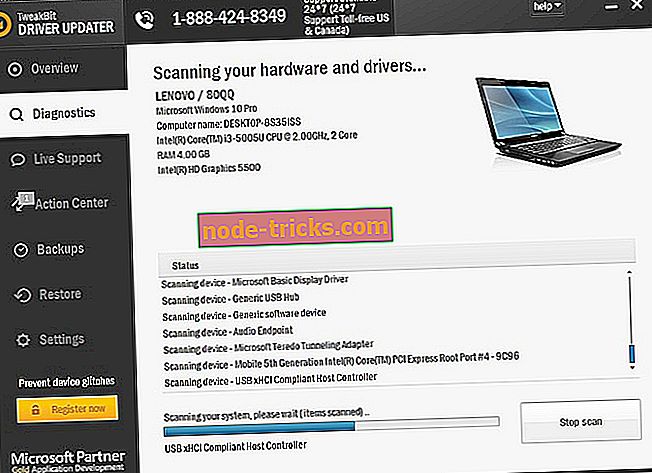

Huomautus: Jotkin ohjaimet on asennettava useaan vaiheeseen, joten sinun on painettava Päivitä-painiketta useita kertoja, kunnes kaikki sen osat on asennettu.
Vastuuvapauslauseke: Jotkin tämän työkalun toiminnot eivät ole ilmaisia.
Ratkaisu 3 - Asenna laite uudelleen
Jos mikään edellä mainituista ratkaisuista ei onnistunut ratkaisemaan ongelmaa, yritä laittaa laite uudelleen. Tässä on tehtävä:
- Siirry hakuun, kirjoita devmngr ja siirry Laitehallintaan
- Etsi SADES-kuulokkeet, napsauta sitä hiiren kakkospainikkeella ja siirry Poista laite
- Käynnistä tietokoneesi uudelleen
Windowsin pitäisi tunnistaa ja asentaa kuulokkeet automaattisesti uudelleen. Jos näin ei tapahdu, tässä on tehtävä:
- Siirry ohjauspaneeliin
- Valitse Laitteisto ja ääni -kohdassa Lisää laite
- Odota, että ohjattu toiminto etsii laitteiston muutoksia
- Kun se on löytänyt Bluetooth-laitteen, asennus on valmis
Kun olet tehnyt kaiken tämän, voit yrittää päivittää ajurit normaalisti. Toivottavasti sinulla ei ole ongelmia.
Päivitys: Jos ongelmaa ei korjata kokeilemalla kaikkia näitä ratkaisuja, suosittelemme ottamaan yhteyttä valmistajaan. Yritä ratkaista ongelma itse kehittäjien avulla. Monet käyttäjät väittivät, että ainoa ratkaisu ongelmien korjaamiseen tässä kuulokemallissa oli tämä.
Jos sinulla on ongelmia muiden kuulokkeiden kanssa, kannattaa tarkistaa alla olevat "liittyvät tarinat".
Siinäpä se. Toivottavasti ainakin yksi näistä ratkaisuista auttoi sinua asentamaan SADES-ajurit tietokoneellesi. Jos sinulla on kommentteja, ehdotuksia tai kysymyksiä, ilmoita meille seuraavissa kommenteissa.
Toimittajan huomautus: Tämä viesti julkaistiin alun perin lokakuussa 2015, ja se on sittemmin uudistettu ja päivitetty tuoreuden, tarkkuuden ja kattavuuden vuoksi.


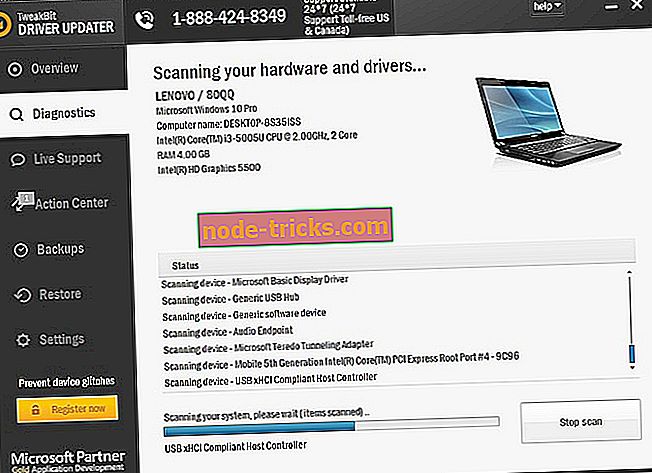

![Classic Skypen asentaminen Windows 10 -käyttöjärjestelmään [Lataa linkki]](https://node-tricks.com/img/how/483/how-install-classic-skype-windows-10.jpg)